
C# ASP.NET İLE BASİT GOOGLE MAPS UYGULAMASI
Merhabalar, bu sayfada size C# ASP.Net İle Basit Google Map Uygulamasını anlatacağım. Umarım sizler için faydalı bir site olacaktır.
Visual Studio programı açılır;
İlk olarak File->New->Project denir ve karşımıza aşağıdaki gibi bir ekran çıkar.

Çıkan ekranda "Name" alanına projeye verilmek istenen isim ve "Location" alanına da projenin kaydedilmek istendiği alan seçilir hemen ardından da Enter'a basılır. Daha sonra karşımıza çıkan ekranın sağ tarafında bulunan "Solution Explorer" sekmesinde bulunan sekmelerden Wiews->Home->index.cshtml sayfasına çift tıklanır.

ındex.cshtml sayfasına çift tıklandıktan sonra karşımıza aşağıdaki gibi bir sayfa çıkar. Daha sonra google'da arama yerine "google map api" yazılarak tarama yapılır, developers.google.com yazılı linke tıklanır. Bu linkte bulunan "Documentation" sekmesinden "Maps JavaScript Api" bölümü tıklanır veya direk https://developers.google.com/maps/documentation/javascript/tutorial?hl=tr linkine gidilir. Karşımıza aşağıdaki gibi bir sayfa çıkacaktır.

Bu sayfada "<style> ve "<body> tag'leri arasında bulunan kısımlar programımızdaki "index.cshtml" sayfasının altına aşağıda bulunan fotoğraftaki şekilde yazılır. Ve son olarak <script src="https://maps.googleapis.com/maps/api/js?key=YOUR_API_KEY&callback=initMap" kodundaki "YOUR_API_KEY" kısmına ise google'dan alınan api kodu girilir.

GOOGLE MAP API KEY NASIL ALINIR ?
Tarayıcıdan "google map api" yazılıp taranarak developers.google.com linkine gidilir ve "Documentation" sekmesi altındaki "Maps JavaScript API" tıklanır. Sol tarafta bulunan "Get API Key" butonuna tıklanarak ise harita için gerekli API key alınmış olur.

Get API Key->GET STARTED tıklanır.

Maps kutucuğu işaretlenir ve continue tıklanır.
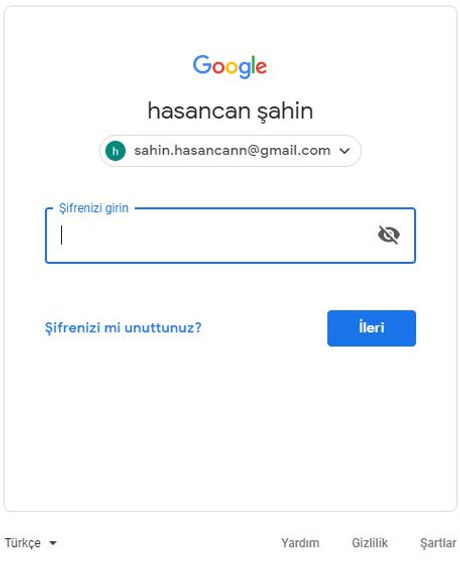
Gmail hesabı ile giriş yapılarak oturum açılır.

Son olarak Fatura Hesabı Oluşturulur ve "Ücretsiz Denemeyi Başlat" dendikten sonra gerekli api kod size verilmiş olur siz de bu api kodu programda bulunan ilgili kısma(yukarıda anlatmış olduğum yere) yapıştırdıktan sonra programınız hazırdır demektir.

Programın tamamını indirmek için lütfen aşağıdaki butona tıklayınız.





